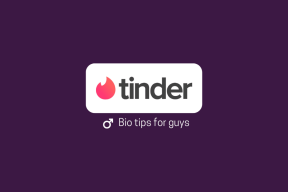[POPRAVLJENO] Pogon USB ne prikazuje datotek in map
Miscellanea / / November 28, 2021
Ko priključite pogon USB ali pogon Pen, in Windows Explorer pokaže, da je prazen, čeprav podatki obstajajo, saj podatki zasedajo prostor na pogonu. Kar je običajno zaradi zlonamerne programske opreme ali virusa, ki skrijeta vaše podatke, da bi vas zavedli pri oblikovanju datotek in map. To je glavna težava, čeprav podatki obstajajo na pogonu pisala, vendar ne prikazujejo datotek in map. Poleg virusa ali zlonamerne programske opreme so lahko različni drugi razlogi za to težavo, na primer datoteke ali mape so lahko skrite, podatki so morda izbrisani itd.
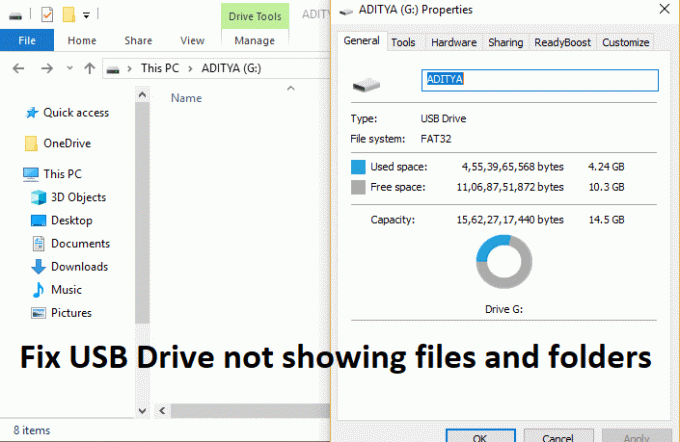
Če ste naveličani poskusov različnih metod za obnovitev vaših podatkov, ne skrbite, prišli ste na pravo mesto, saj bomo danes razpravljali o različnih metodah za odpravo te težave. Torej, ne da bi izgubljali čas, poglejmo, kako dejansko popraviti USB pogon, ki ne prikazuje datotek in map s pomočjo spodaj navedenega vodnika za odpravljanje težav.
Vsebina
- [POPRAVLJENO] Pogon USB ne prikazuje datotek in map
- 1. način: Oglejte si skrite datoteke in mape v Raziskovalcu
- 2. način: razkrijte datoteke z ukaznim pozivom
- 3. način: uporabite AvtorunExterminator
- 4. način: Zaženite CHKDSK na pogonu USB
[POPRAVLJENO] Pogon USB ne prikazuje datotek in map
Poskrbite za ustvarite obnovitveno točko samo v primeru, da gre kaj narobe.
1. način: Oglejte si skrite datoteke in mape v Raziskovalcu
1. Odprite ta računalnik ali Moj računalnik in nato kliknite Ogled in izberite Opcije.

2. Preklopite na zavihek Pogled in označite »Pokaži skrite datoteke, mape in pogone.”

3. Naslednji, počistite potrditveno polje »Skrij zaščitene datoteke operacijskega sistema (priporočeno).«
4. Kliknite Uporabi in nato V REDU.
5. Ponovno preverite, ali si lahko ogledate svoje datoteke in mape. Zdaj z desno miškino tipko kliknite vaše datoteke ali mape nato izberite Lastnosti.

6. Počistite polje »skrito« potrdite polje in kliknite Uporabi, nato pa V redu.
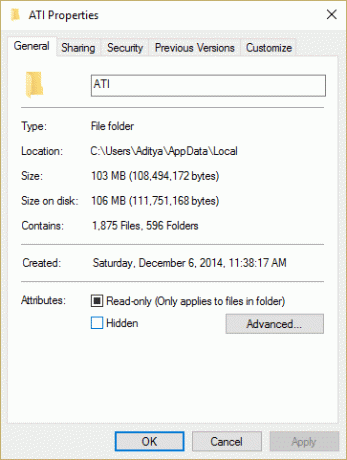
7. Znova zaženite računalnik, da shranite spremembe.
2. način: razkrijte datoteke z ukaznim pozivom
1. Odprto ukazni poziv. Ta korak lahko uporabnik izvede z iskanjem 'cmd' in nato pritisnite Enter.

2. V cmd vnesite naslednji ukaz in pritisnite Enter:
atribut -h -r -s /s /d F:\*.*

Opomba: Zamenjajte F: s svojim pogonom USB ali črko pogona Pen.
3. To bo prikazalo vse vaše datoteke ali mape na vašem pogonu.
4. Znova zaženite računalnik, da shranite spremembe.
3. način: uporabite AvtorunExterminator
1. Prenesite AvtorunExterminator.
2. Izvlecite ga in dvokliknite AutorunExterminator.exe da ga zaženete.
3. Zdaj priključite svoj USB-pogon in izbrisal bo vse .inf datoteke.
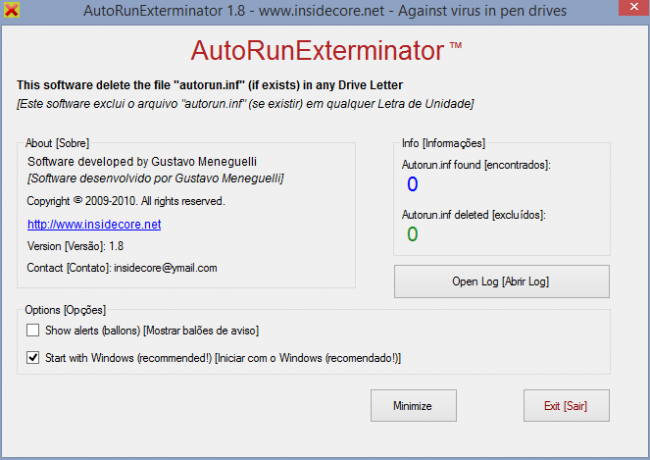
4. Preverite, ali so težave odpravljene ali ne.
4. način: Zaženite CHKDSK na pogonu USB
1. Odprto ukazni poziv. Ta korak lahko uporabnik izvede z iskanjem 'cmd' in nato pritisnite Enter.
2. V cmd vnesite naslednji ukaz in pritisnite Enter:
chkdsk G: /f /r /x
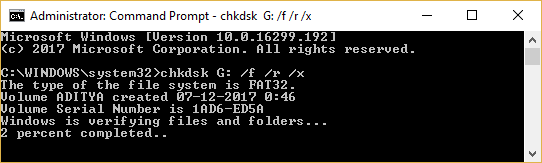
Opomba: Prepričajte se, da ste zamenjali G: s črko pogona pisala ali trdega diska. Tudi v zgornjem ukazu G: je pogon peresnika, na katerem želimo preveriti disk, /f pomeni zastavico, ki chkdsk omogoča popravljanje morebitnih povezanih napak s pogonom, /r dovoli chkdsk, da poišče slabe sektorje in izvede obnovitev, /x pa ukazu kontrolnim diskom odstraniti pogon, preden začne proces.
3. Znova zaženite računalnik, da shranite spremembe.
Priporočeno:
- Popravite, da Windows ne more najti ali zagnati kamere
- Popravite napako BSOD pri kršitvi DPC Watchdog
- Kako odpraviti težavo s spremembami ločljivosti zaslona
- Popravite Windows ni mogoče namestiti na Drive 0
To je to, kar ste uspešno Popravite težavo s pogonom USB, ki ne prikazuje datotek in map če pa imate še vedno kakršna koli vprašanja v zvezi s to objavo, jih vprašajte v razdelku za komentarje.
![[POPRAVLJENO] Pogon USB ne prikazuje datotek in map](/uploads/acceptor/source/69/a2e9bb1969514e868d156e4f6e558a8d__1_.png)